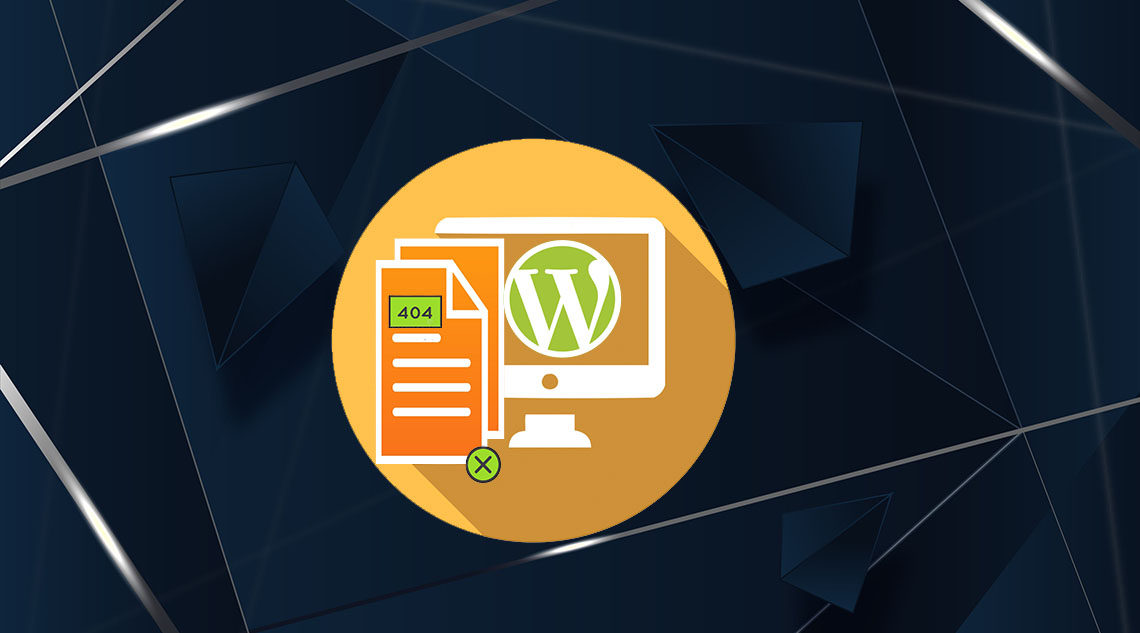
Вы хотите загрузить HTML-страницу на свой сайт WordPress? Иногда вам может понадобиться добавить статическую HTML-страницу и сделать ее доступной вместе с вашим сайтом WordPress. В этой статье мы покажем вам, как правильно загрузить HTML-страницу на ваш сайт WordPress, не вызывая 404 ошибок.
^
Зачем загружать HTML-страницы в WordPress?
WordPress поставляется со встроенным типом контента для добавления страниц на ваш сайт. Часто темы WordPress добавляют предварительно разработанные шаблоны страниц для отображения ваших страниц.
Есть даже плагины для целевых страниц WordPress, которые позволяют вам создавать красивые шаблоны страниц с помощью инструмента перетаскивания.
Это означает, что в большинстве случаев вам не нужно загружать HTML-страницу на ваш сайт WordPress.
Однако иногда пользователь может иметь статические HTML-страницы со своего старого веб-сайта или статический шаблон, который им действительно нравится и который он хочет использовать. В этих случаях вам нужно будет загрузить свою HTML-страницу в WordPress.
Поскольку WordPress поставляется с собственной SEO-дружественной структурой URL, это может вызвать ошибку 404, если вы просто загрузили свою HTML-страницу и попытались получить к ней доступ.
При этом давайте посмотрим, как загрузить страницу HTML на ваш сайт WordPress, не вызывая 404 ошибок.
Загрузка HTML-страницы на сайт WordPress
Прежде чем загружать HTML-страницу на сайт WordPress, необходимо убедиться, что файл «index.html» переименован в «index.php».
^
После этого вам нужно добавить все файлы, включая HTML-страницу, CSS и другие папки, в Zip-архив.
Пользователи Windows могут щелкнуть правой кнопкой мыши и выбрать «Отправить в» Сжатая папка Zip, чтобы создать файл ZIP. Затем просто перетащите все файлы и папки для вашей HTML-страницы в ZIP-файл.
^
Пользователи Mac могут выбрать родительскую папку со всеми файлами и папками, а затем щелкнуть правой кнопкой мыши, чтобы выбрать «Сжать папку».
^
Далее вам нужно перейти на cPanel вашей учетной записи хостинга WordPress. В cPanel вам нужно прокрутить вниз до раздела «Файлы», а затем нажать на приложение «Диспетчер файлов».
^
После того, как вы попали в диспетчер файлов, вам нужно перейти в корневую папку веб-сайта, которая обычно называется public_html и содержит все ваши папки с файлами WordPress. Оттуда вам нужно нажать на ссылку Папка в верхнем меню, чтобы создать новую пустую папку.
^
Откроется всплывающее окно, где вам нужно добавить имя для новой папки. Используйте имя, которое вы хотите использовать в качестве URL-адреса вашей HTML-страницы, а затем нажмите кнопку «Создать новую папку».
^
После успешного создания папки вам необходимо открыть ее и нажать кнопку «Загрузить» в верхнем меню, чтобы выбрать и загрузить файл ZIP, созданный ранее с вашего компьютера. Вы увидите индикатор выполнения, пока zip-файл загружается на ваш сайт.
^
После загрузки вам нужно выбрать zip-файл и затем нажать кнопку «Извлечь» в верхнем меню.
^
Вам будет предложено, где извлечь файлы. Просто выберите ту же новую папку, которую вы создали, и нажмите кнопку «Извлечь файлы».
^
Диспетчер файлов теперь распакует zip-файл, и вы сможете увидеть файлы в вашей папке.
Примечание: теперь вы можете удалить zip-файл отсюда. Это не влияет на вашу HTML-страницу или любые другие извлеченные папки.
^
Теперь вы можете посетить эту страницу в браузере, используя имя папки (например, yourwebsite.com/example). Если ваш сервер не поддерживает перенаправление, вы можете увидеть ошибку 404. Это происходит потому, что ваш файл «index.php» не перенаправляется при загрузке URL-адреса в браузере.
Это одна из распространенных ошибок WordPress и может быть легко исправлена.
С помощью приложения «Диспетчер файлов» необходимо отредактировать файл .htaccess в корневой папке вашего веб-сайта и добавить следующий код:
^
Этот код перенаправит ваш файл «index.php» и загрузит его в браузер. Если вы используете регистрозависимое имя для файла или папки, то приведенный выше код также перенаправит его, чтобы показать вам содержимое.
Мы надеемся, что эта статья помогла вам узнать, как загрузить страницу HTML на ваш сайт WordPress без ошибки 404. Возможно, вы захотите увидеть наше сравнение WordPress и статического HTML, чтобы узнать, какой из них лучше для вашего бизнеса. Также для создания целевых страниц мы рекомендуем взглянуть на лучшие плагины WordPress для перетаскивания страниц.


